Kako omogočiti starševski nadzor v trgovini Google Play

V trgovini Google Play so na voljo nastavitve starševskega nadzora za nadzor vsebine, ki jo otroci iščejo v aplikacijah in igrah.

Dandanes so otroci zelo zgodaj izpostavljeni tehnologiji, zaradi česar številne družine skrbi, da se na telefonih in računalnikih pojavljajo nezdrave vsebine, ki niso primerne za otroke, kot so videoposnetki na YouTubu. Obstaja veliko aplikacij ali nastavitev za omejevanje vsebine v telefonih in računalnikih, ki niso primerne za posamezno starost otroka, kot je aplikacija YouTube Kid posebej za otroke ali aplikacija Google Family. Povežite ali nastavite starševski nadzor v sistemu Windows 10 .
Za naprave Android je tudi v Trgovini Google Play na voljo možnost starševskega nadzora, ki omeji vsebino, prikazano v Trgovini Play, s čimer se izognete igram in aplikacijam, ki niso primerne za starostno skupino otrok. Spodnji članek vas bo vodil, kako omogočiti starševski nadzor v trgovini Google Play.
Navodila za vklop starševskega nadzora v Googlu Play
Korak 1:
V vmesniku Google Play kliknite ikono s tremi pomišljaji v levem kotu. Nato prikažite seznam možnosti, tapnite Nastavitve .
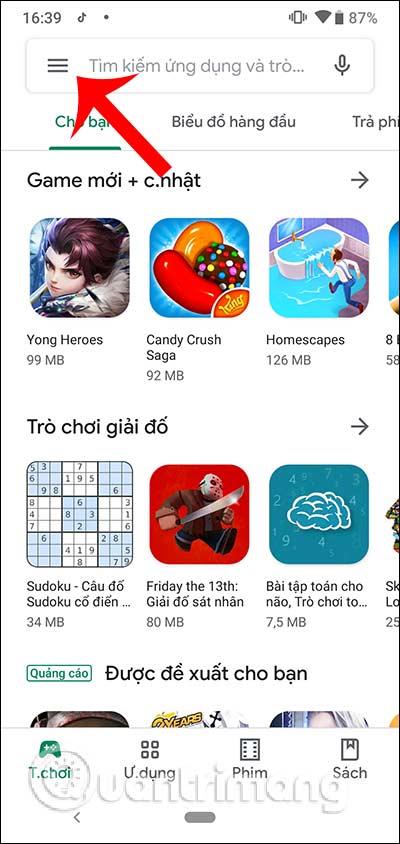
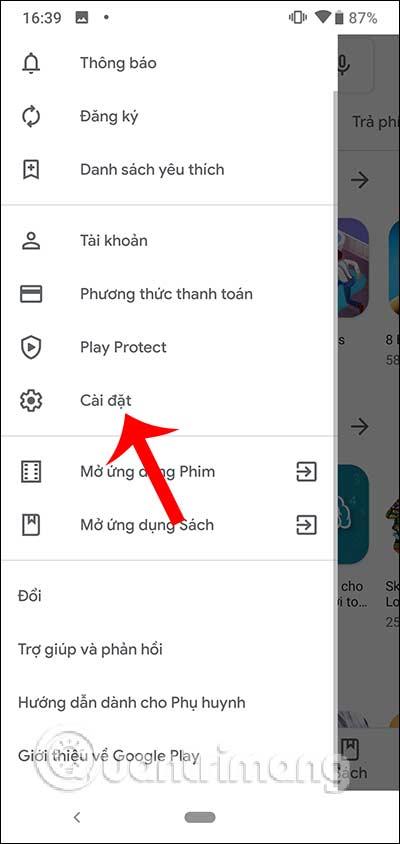
2. korak:
V novem vmesniku uporabniki najdejo razdelek za starševski nadzor, ki ga je treba nastaviti. V vmesniku, kot je prikazano, bomo za uporabo aktivirali način starševskega nadzora .
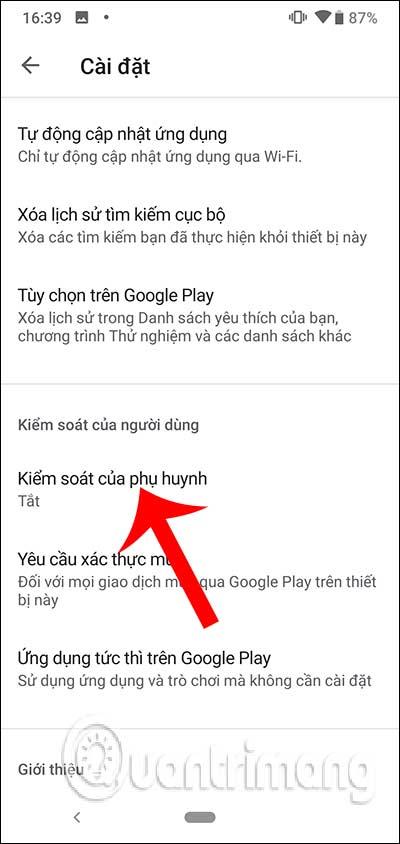
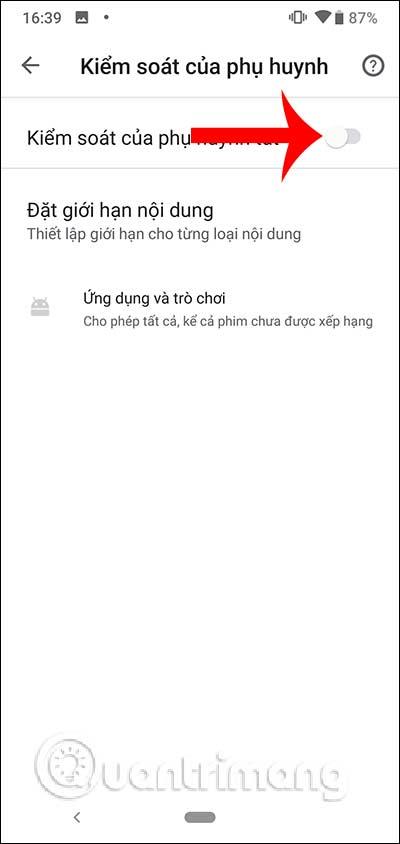
Nastavitve bodo nato od uporabnika zahtevale , da ustvari kodo PIN za nadzor sprememb nastavitev za ta razdelek. Potrdite ustvarjeno pin kodo in kliknite V redu za nadaljevanje.
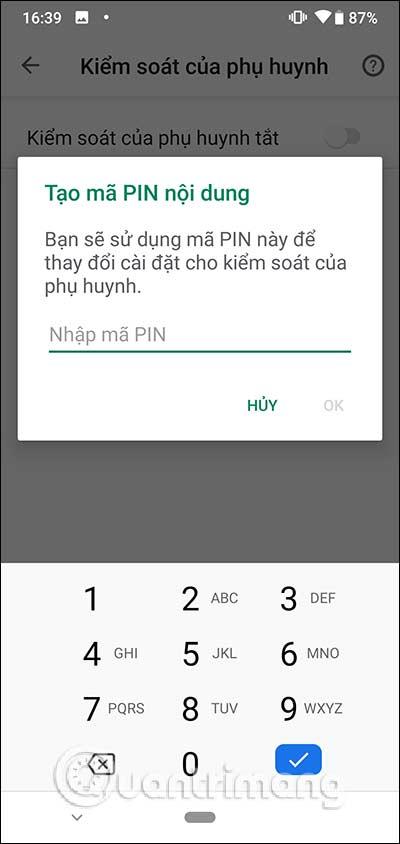
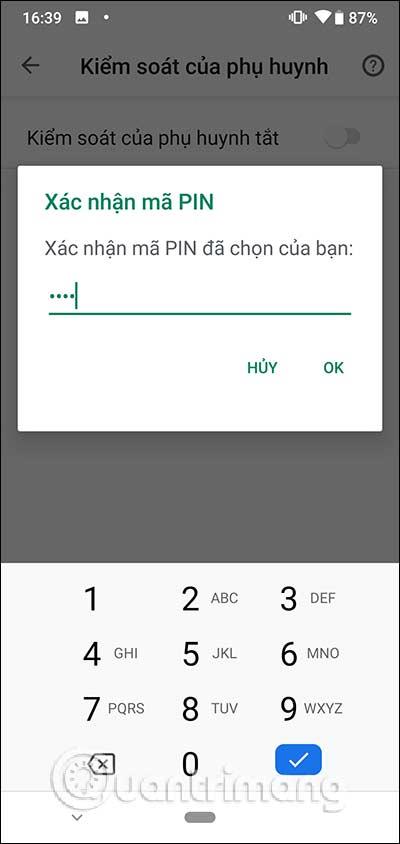
3. korak:
Za nadaljevanje namestitve kliknite razdelek Aplikacije in igre . Zdaj boste videli, da lahko Google Play Store prikazuje vsebino brez starostnih omejitev. Zdaj morate samo potrditi starostno omejitev, ki jo želite uporabiti , in počistiti druge omejitve, nato pa spodaj kliknite Shrani . V rezultatih razdelka Aplikacije in igre bo prikazana najvišja starostna omejitev za prikaz vsebine.
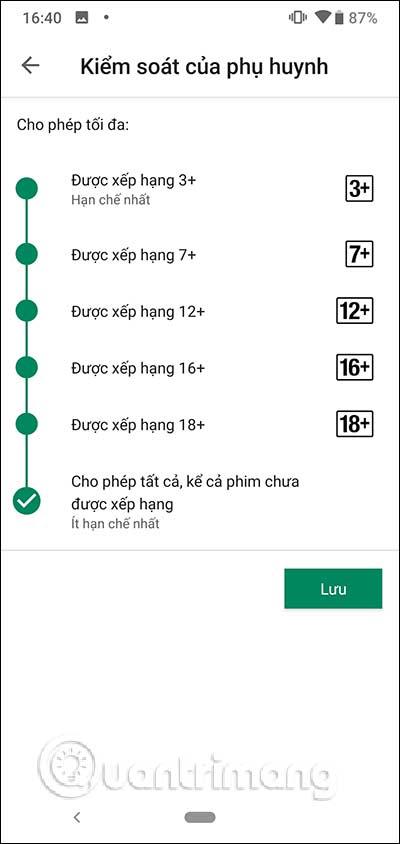

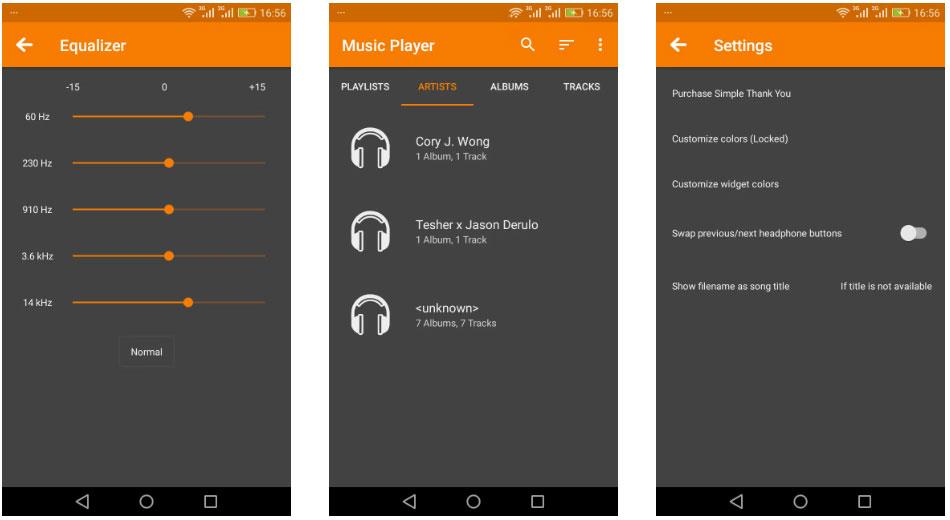
4. korak:
Poleg tega naj uporabniki postavijo tudi omejitve pri nakupu aplikacij in iger v Googlu Play. Pri Zahtevaj preverjanje pristnosti ob nakupu izberite Za vse nakupe prek Google Play v napravi .
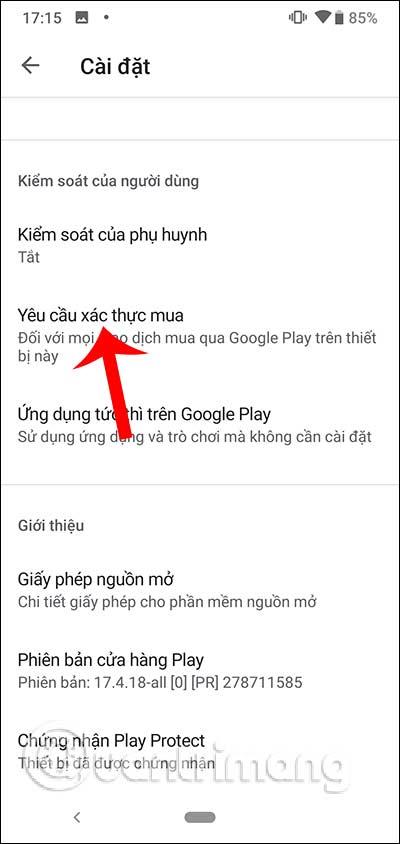
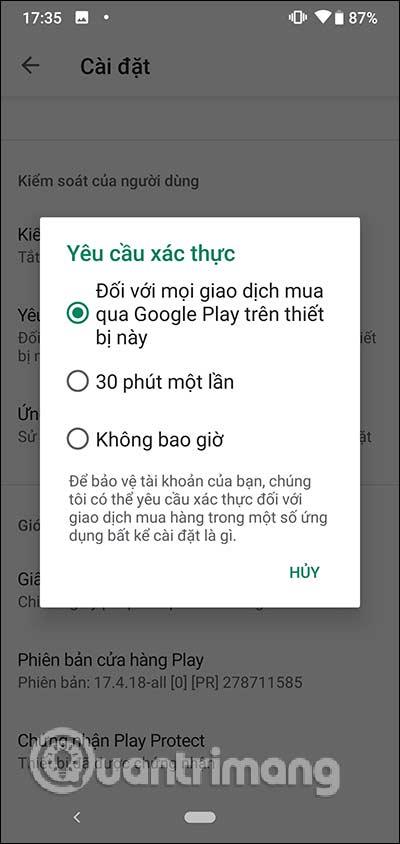
Omogočanje starševskega nadzora v trgovini Google Play je potrebno za zagotovitev varnosti otrok pri uporabi telefona. Vsebina, ki se pozneje pojavi v Trgovini Play, je primernejša za starostno omejitev, ki ste jo izbrali.
Želim vam uspeh!
S funkcijami za pretvorbo govora v besedilo v realnem času, ki so danes vgrajene v številne aplikacije za vnos, imate hiter, preprost in hkrati izjemno natančen način vnosa.
Na Tor se lahko povežejo tako računalniki kot pametni telefoni. Najboljši način za dostop do Tor iz vašega pametnega telefona je prek Orbota, uradne aplikacije projekta.
oogle pusti tudi zgodovino iskanja, za katero včasih ne želite, da jo nekdo, ki si izposodi vaš telefon, vidi v tej iskalni aplikaciji Google. Kako izbrisati zgodovino iskanja v Googlu, lahko sledite spodnjim korakom v tem članku.
Spodaj so najboljše lažne aplikacije GPS v sistemu Android. Vse je brezplačno in ne zahteva rootanja telefona ali tablice.
Letos Android Q obljublja, da bo prinesel vrsto novih funkcij in sprememb operacijskega sistema Android. Oglejmo si pričakovani datum izdaje Androida Q in ustreznih naprav v naslednjem članku!
Varnost in zasebnost vse bolj postajata glavni skrbi za uporabnike pametnih telefonov na splošno.
Z načinom »Ne moti« sistema Chrome OS lahko takoj utišate nadležna obvestila za bolj osredotočen delovni prostor.
Ali veste, kako vklopiti igralni način za optimizacijo delovanja iger na vašem telefonu? Če ne, ga raziščimo zdaj.
Če želite, lahko z aplikacijo Designer Tools nastavite tudi prosojna ozadja za celoten telefonski sistem Android, vključno z vmesnikom aplikacije in vmesnikom sistemskih nastavitev.
Predstavlja se vedno več modelov telefonov 5G, od dizajnov, tipov do segmentov. V tem članku takoj raziščimo modele telefonov 5G, ki bodo predstavljeni novembra letos.









